
Ultimo aggiornamento il

Quando utilizzi processi ad alta intensità di larghezza di banda sulla tua rete, potrebbe essere necessario correggere un ping elevato su una rete locale per ottenere i migliori risultati. Ecco come.
Se noti un ritardo durante il gioco o lo streaming di contenuti video, il problema potrebbe essere un ping elevato su una rete locale. Il tuo ping non rimane costante e in genere esiste una media che dipende dalla tua rete, dai dispositivi e dal server a cui ti connetti.
Se non correggi il ping elevato su una rete locale, può superare la media (ping elevato o picchi di ping) e avere un impatto negativo sulla tua esperienza di elaborazione.
Sebbene il ping elevato sia solitamente più evidente durante i giochi o lo streaming di contenuti multimediali, può interrompere altre funzioni di elaborazione.
Cosa causa un ping alto su una rete locale?
Il ping si riferisce al viaggio di andata e ritorno che un pacchetto di dati compie quando il tuo computer invia un segnale. Quindi, se disponi di velocità Internet molto elevate (Gigabit o superiori, ad esempio), dovrebbe risultare in un trasferimento dati più rapido. "Dovrebbe" è la parola chiave in quell'analogia, ma non è sempre così.
Oltre alla velocità di Internet, ci sono molti altri fattori che possono causare un ping elevato. I problemi potrebbero essere causati dal tuo ISP, router, colli di bottiglia del PC, app in background che monopolizzano la larghezza di banda e altro ancora.
Diamo un'occhiata alle diverse cose che puoi indagare e risolvere i problemi per correggere il ping elevato.
Esegui un test di ping
Per ottenere una misurazione di base, esegui un test ping su un server popolare e ottieni il ping medio.
Per eseguire un test ping, utilizzare questi passaggi:
- premi il Tasto Windows, tipo powershelle selezionare Esegui come amministratore sulla destra.
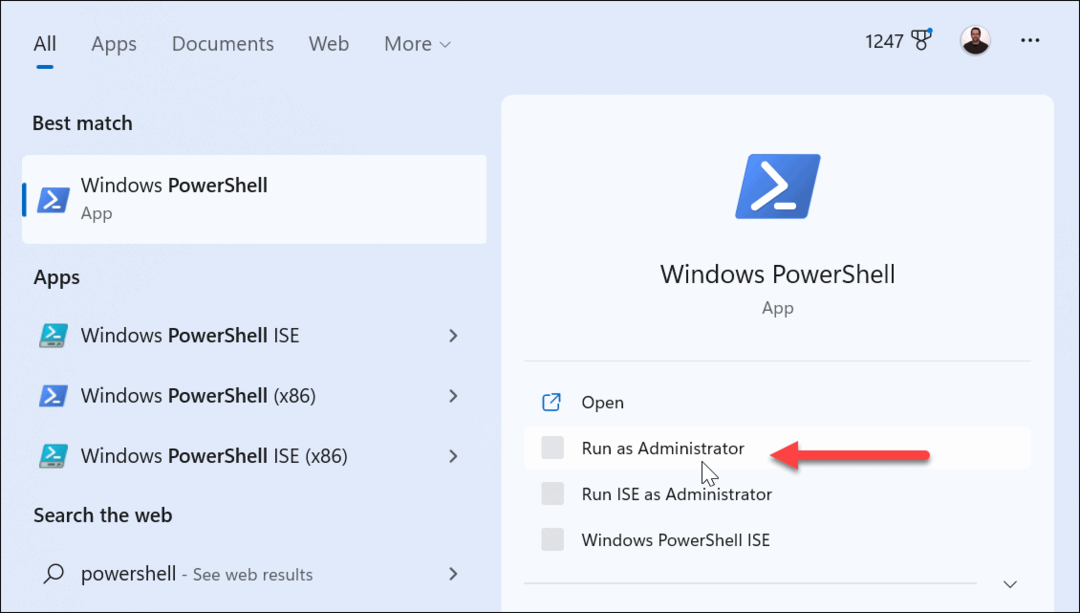
- Tipo ping dominio.com e colpito accedere. Ad esempio, qui stiamo digitando il seguente comando:
ping www.yahoo.com
- Vedrai il test del ping sul server scelto se tutto funziona. In genere, hai una buona connessione se la tua media di ping è 68 ms.
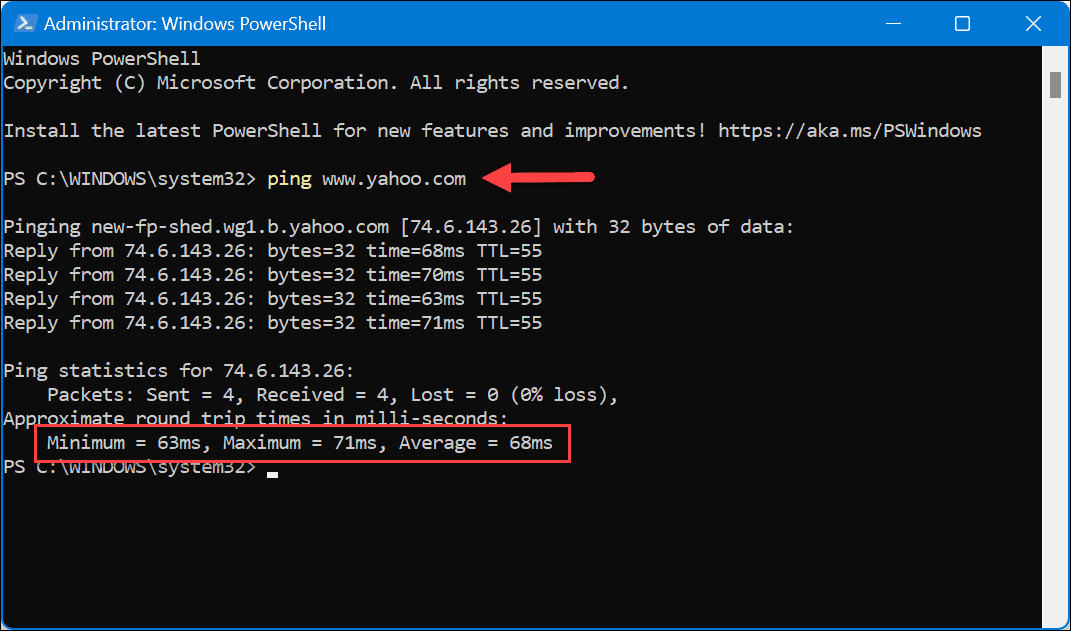
Svuota DNS
Svuotare il tuo DNS può aiutare a risolvere problemi di ping elevato. Sostituisce i file potenzialmente difettosi e lascia spazio a nuovi file. Nota che questo ripristinerà anche la tua connessione.
Per svuotare il DNS:
- Aprire PowerShell come amministratore.
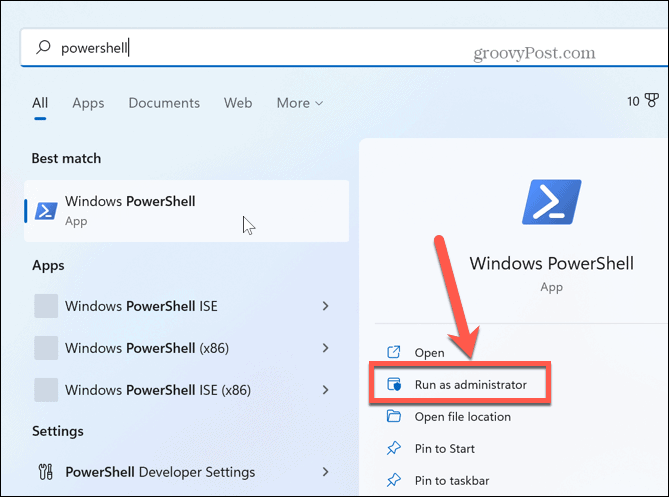
- Digita i seguenti comandi in ordine e premi Invio dopo ciascuno di essi:
ipconfig/flushdns. ipconfig /registerdns. ipconfig/rilascio. ipconfig/renew. reset netsh winsock
Dopo aver eseguito i comandi, riavvia il computer e verifica se il problema del ping elevato è stato risolto.
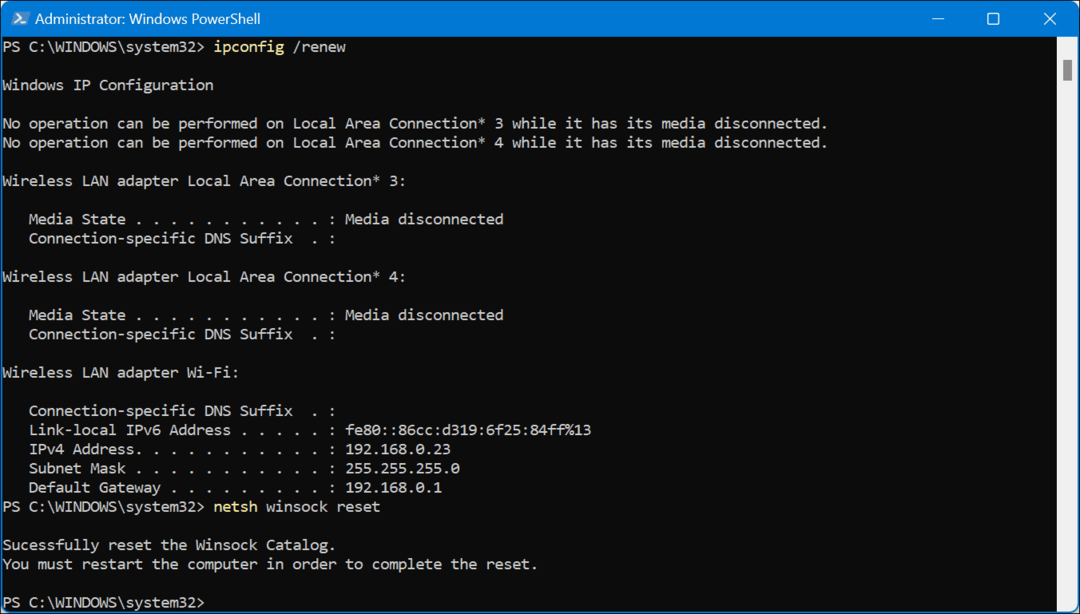
Ricontrolla la velocità di Internet
Se riscontri un ritardo nelle operazioni del tuo computer, controllare la velocità di Internet è un buon punto di partenza. Periodicamente è importante controllare la velocità di Internet per assicurarsi di ottenere le velocità per cui si paga.
Puoi usare strumenti come fast.com da Netflix o (probabilmente lo strumento migliore) Speedtest.net.
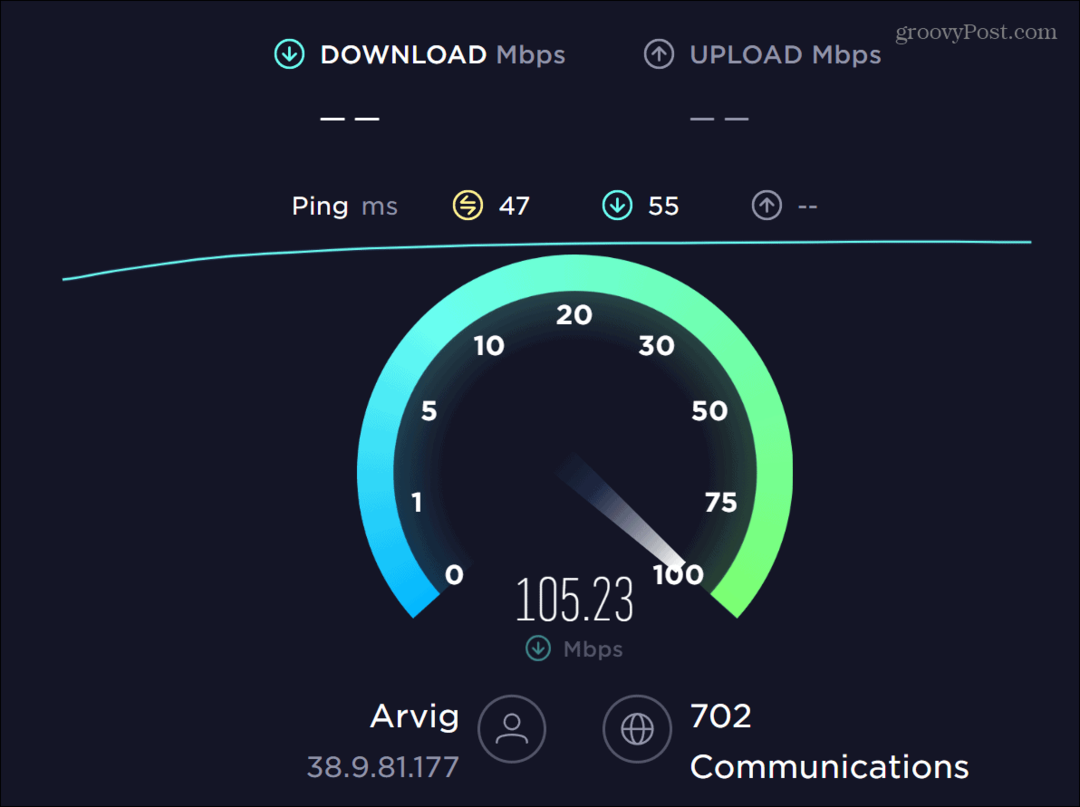
Ad esempio, quando abbiamo controllato una delle nostre connessioni, ha fornito solo la metà della velocità che stavamo pagando. Abbiamo chiamato il nostro ISP e sono dovuti uscire e sostituire le apparecchiature difettose.
Dopo che i test sono stati completati, forniscono anche risultati di latenza che possono aiutare a correggere il ping elevato quando lettura dei risultati del test.
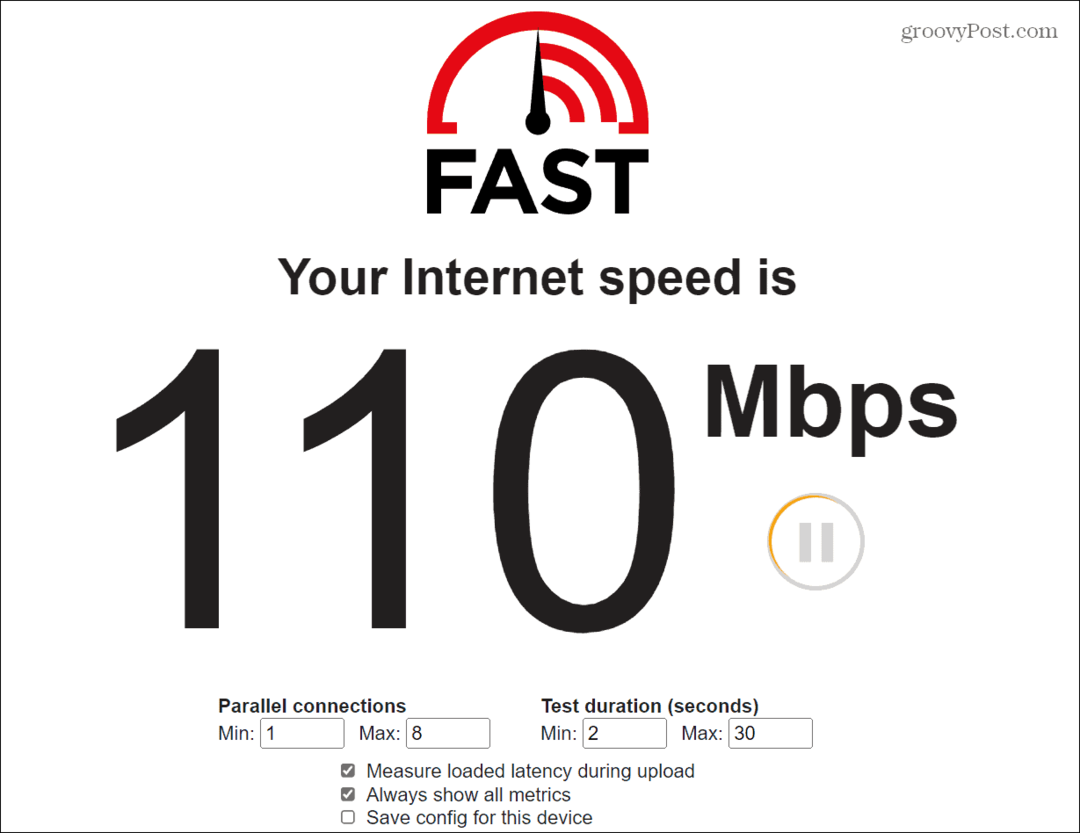
Controlla il ping del router
I router moderni dovrebbero essere dotati di impostazioni preconfigurate che funzionano bene per più dispositivi e forniscono solide connessioni tra i dispositivi.
Tuttavia, se un paio di dispositivi utilizza molti dati, come i servizi di streaming, può influire negativamente sul tuo ping.
Prima di modificare qualsiasi impostazione, controlla il ping tra il router e il computer.
Per controllare il ping del tuo router:
- premi il Tasto Windows, tipo powershelle fare clic Esegui come amministratore sulla destra.
- Quando il terminale si apre, digita ping "l'IP del tuo router" e colpito accedere.
Nota: L'IP del tuo router è generalmente qualcosa di simile 192.1681.1 O 192.168.0.1. Se non sei sicuro del suo indirizzo IP, dai un'occhiata come trovare l'IP del routeroppure puoi sempre consultare la documentazione del router.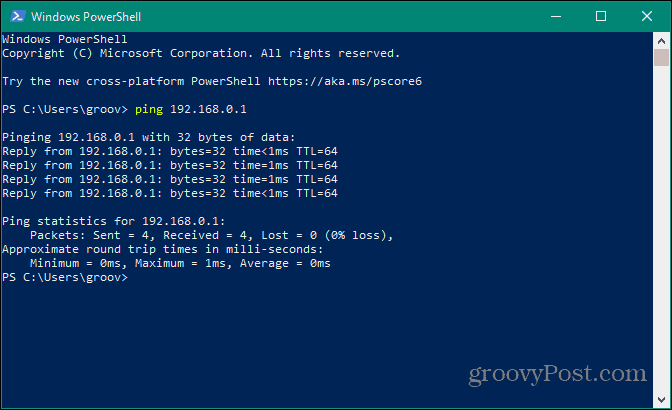
Se trovi picchi di ping tra il tuo PC e il router, il problema è molto probabilmente con la tua rete locale interna. D'altra parte, se hai un ping basso, il tuo problema è meno probabile che non sia il tuo router.
Riavvia e aggiorna il router
Se sospetti che il problema con il ping elevato riguardi il tuo router, la prima cosa da provare è riavviarlo. Ricorda che ogni router varia, quindi i passaggi per il riavvio varieranno.
Apri un browser e accedi al tuo router. Trova le opzioni avanzate o amministratore, seleziona l'opzione Riavvia e fai clic su di essa quando sei pronto per riavviare il router. Attendi mentre il router si riavvia e verifica se il problema del ping è stato risolto.
Sebbene sia meglio utilizzare l'interfaccia software del router per riavviare il router, puoi anche eseguire un riavvio forzato. Scollega il cavo di alimentazione dal router, attendi qualche secondo e ricollegalo. Aspetta che si avvii completamente.
Se riavvii raramente il router, un riavvio può risolvere molti diversi problemi di rete, incluso il problema con un ping elevato su una rete locale.
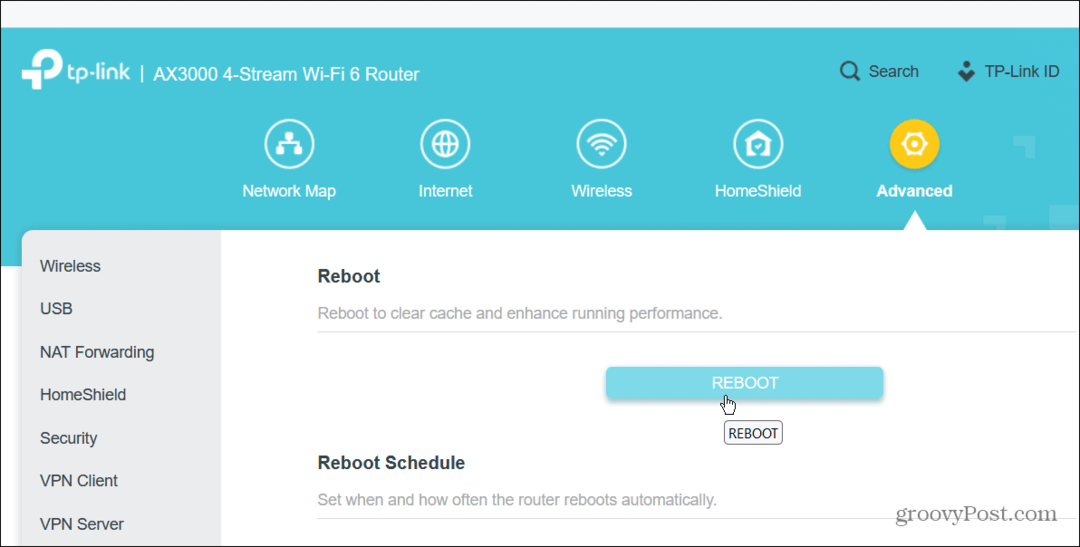
Riavvia l'intera rete
Riscontri ancora un ping elevato dopo il riavvio del router? Puoi riavviare l'intera rete. Spegni il router, il modem e spegni il computer. Riposiziona tutti i cavi Ethernet mentre tutto è spento.
Dopo tre o cinque minuti, riavvia il modem, seguito dal router e, infine, accendi il computer.
Aggiorna il firmware del router
Un'altra impostazione importante da controllare mentre sei connesso al tuo router è il suo firmware. L'aggiornamento del firmware del router può correggere i bug che causano un ping elevato, aggiungere sicurezza e migliorare le funzionalità. Trovare il firmware sezione e fare clic sul pulsante per controllare e installare gli aggiornamenti.

Usa una connessione Ethernet
Il Wi-Fi è conveniente e buono per molte cose. Tuttavia, può causare scarse prestazioni quando altri dispositivi segnalano conflitti, muri che interrompono i segnali, posizionamento inadeguato del dispositivo e altri problemi. Puoi migliorare la latenza e ridurre il ping cablando il tuo Ethernet connessione al computer.
Assicurati che il computer che riceve un ping elevato sia vicino al segnale sorgente e collegalo direttamente con un cavo Ethernet. Avrai un segnale più veloce e meno cadute di segnale.

Gestisci le app in background
La maggior parte delle app tende a funzionare in background mentre raccolgono dati. Queste app possono consumare molta larghezza di banda e causare risultati di ping elevati sul tuo computer. Quindi, vorrai interrompere l'esecuzione di app in background.
Prima di arrestare tutte le app in background, puoi determinare quali sono i maggiori trasgressori della larghezza di banda.
Per visualizzare l'effetto di rete di un'app su Windows:
- Su Windows, fai clic con il pulsante destro del mouse su Inizio pulsante e selezionare Gestore attività.
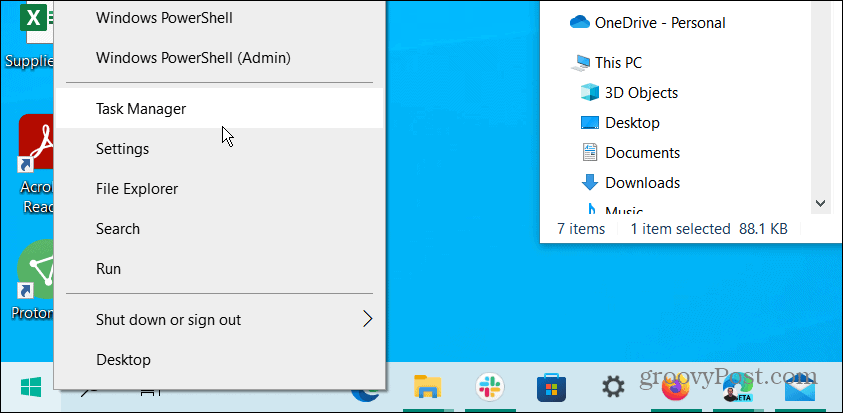
- Seleziona il Rete scheda e trascinala in una posizione facile da visualizzare. Puoi ordinare le app che utilizzano la maggior larghezza di banda in ordine crescente o decrescente.

Se noti che un'app utilizza molta larghezza di banda, chiudila e impedisci che venga eseguita in background. Ricorda che l'autore del reato potrebbe essere il gioco a cui stai giocando, quindi probabilmente vorrai lasciarlo andare. Tuttavia, se sta monopolizzando molta larghezza di banda, potrebbe essere un bug e il riavvio del gioco può aiutare con un ping elevato.
Abilita la modalità di gioco
Un'altra opzione che puoi provare è la modalità di gioco su Windows 10 o 11. La modalità di gioco darà la priorità alla tua esperienza di gioco e impedisce agli aggiornamenti di Windows di installare aggiornamenti di sistema e driver.
Per accenderlo, apri Impostazioni > Gioco e attiva il Modalità di gioco interruttore.

Correggi il ping alto con Windows
Se riscontri frequenze di ping elevate, utilizza le opzioni sopra per correggere il ping elevato su una rete locale. Quando solo occasionalmente hai problemi con esso, in genere, una delle opzioni della riga di comando risolverà il problema.
Tuttavia, se hai costantemente un problema, dovrai reimpostare la tua rete o ottenere il tuo ISP a casa tua per sostituire le apparecchiature di rete.
A volte non ottieni le migliori velocità di Internet su Windows 11. Fortunatamente, ci sono opzioni che puoi usare per correggi Internet lento su Windows 11.
Per ulteriori informazioni sul networking, dai un'occhiata limitare l'utilizzo dei dati su Windows 11 o come dimenticare una rete Wi-Fi.

